怎么启用terminal service服务?(win10开启terminal service的办法)
来源:game773整合
作者:
时间:2024-03-14 19:13
小编:773游戏
如何启用terminal service服务?在windows 10操作系统中找不到terminal service服务,导致无法将其启用无法使用远程功能的现象,该如何处理?在win10系统中已经没有terminal service服务,而是改成了TermService,而对应的服务名是:Remote Desktop Services 服务的可执行文件位置在:C:\Windows\System32\svchost.exe -k NetworkService 。所以在win10系统中我们只需开启Remote Desktop Services服务即可达到需要的效果。具体操作演示图:
推荐:雨林木风系统Ghost Win7 64位超级稳定版
1、按下win+R ,在呼出的运行框中输入:services.msc 点击确定 打开服务;
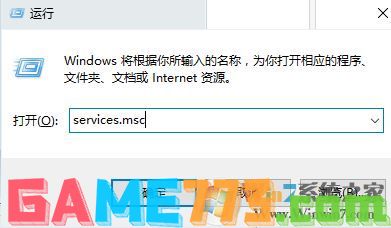
2、打开服务后 按下 CapsLock 大写锁定键 ,然后按R 键快速找到R开头的所有服务,此时我们就可以很快的找到Remote Desktop Services服务;
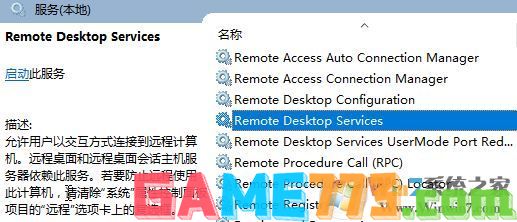
3、双击打开Remote Desktop Services服务后,和平时启动服务的方法一致,修改 启动类型 为 自动,点击 应用-- 启动 -- 确定 即可!
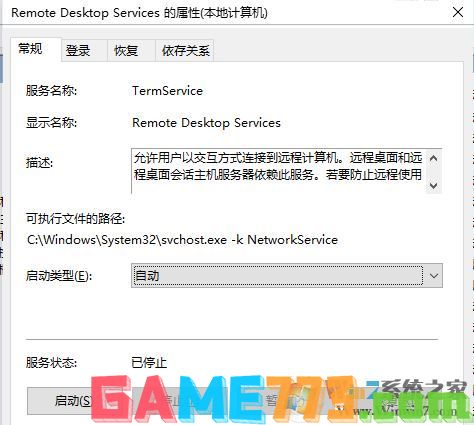
远程桌面服务迁移只涉及到Windows Server Remote Desktop Services(远程桌面服务,RDS)角色。远程桌面服务源系统上的其他应用程序设置并不会进行迁移。从遗留远程桌面服务器移动到目标系统过程中,远程桌面服务为每个角色和其他应用程序或服务记录所有设置或配置细节是至关重要的。
上文就是怎么启用terminal service服务?(win10开启terminal service的方法)的全部内容了,文章的版权归原作者所有,如有侵犯您的权利,请及时联系本站删除,更多TERMINAL SERVICES相关资讯,请关注收藏773游戏网。
推荐:雨林木风系统Ghost Win7 64位超级稳定版
1、按下win+R ,在呼出的运行框中输入:services.msc 点击确定 打开服务;
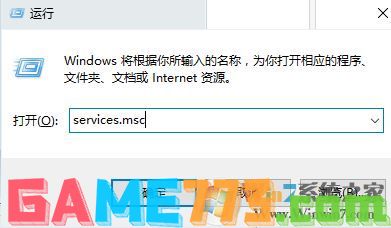
2、打开服务后 按下 CapsLock 大写锁定键 ,然后按R 键快速找到R开头的所有服务,此时我们就可以很快的找到Remote Desktop Services服务;
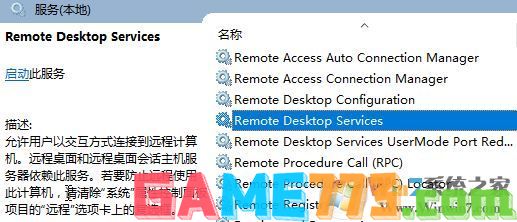
3、双击打开Remote Desktop Services服务后,和平时启动服务的方法一致,修改 启动类型 为 自动,点击 应用-- 启动 -- 确定 即可!
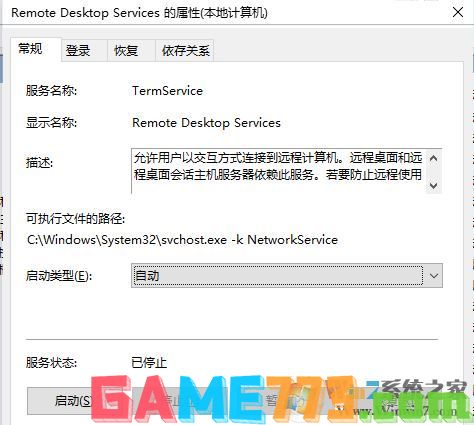
远程桌面服务迁移只涉及到Windows Server Remote Desktop Services(远程桌面服务,RDS)角色。远程桌面服务源系统上的其他应用程序设置并不会进行迁移。从遗留远程桌面服务器移动到目标系统过程中,远程桌面服务为每个角色和其他应用程序或服务记录所有设置或配置细节是至关重要的。
上文就是怎么启用terminal service服务?(win10开启terminal service的方法)的全部内容了,文章的版权归原作者所有,如有侵犯您的权利,请及时联系本站删除,更多TERMINAL SERVICES相关资讯,请关注收藏773游戏网。
下一篇:最后一页











